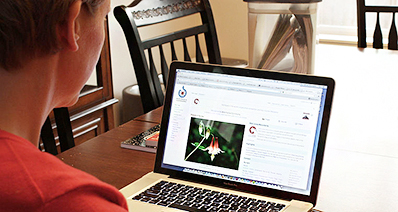कई लोगों को कभी कभी नहीं कर सकते हैं, जबकि संपादन के लिए अंतिम कट प्रो करने के लिए आयात किया जा सकता है. वास्तव में, यह सब क्या. mov फ़ाइलों के अंदर कोडेक पर निर्भर करता है । चिंता मत करो. यदि आप असफल आयात MOV वीडियो को अंतिम कट प्रो, बस एक कार्यक्रम परिवर्तित वीडियो की कोशिश करो । इसके बाद सभी समस्याओं का हल तुरंत हो जाएगा ।
कंवर्ट MOV वीडियो करने के लिए अंतिम कट प्रो के साथ कोई Hassel
अपने preference? के अनुसार संपादन के लिए अंतिम कट प्रो करने के लिए अपने पसंदीदा mov वीडियो परिवर्तित करना चाहते हैं आप एक समस्या के पार आ सकता है: आपकी MOV फ़ाइलों में से कुछ सफलतापूर्वक आयात नहीं किया जा सकता है । यह अलग कोडेक के कारण संभवतः अलग MOV फ़ाइलों में मौजूद है । हालांकि, इन कोडेक के सभी अंतिम कट समर्थक द्वारा समर्थन किया जा सकता है । उस मामले में, मैं सुझाव है कि आप Mac के लिए वीडियो कनवर्टर FCP करने के लिए एक स्मार्ट MOV का उपयोग करें, जो आप के साथ संगत है क्या कोडेक अंतिम कट प्रो सीधे पर विचार किए बिना अंतिम कट प्रो करने के लिए अपने MOV फ़ाइलें परिवर्तित करने के लिए सक्षम बनाता है ।
iSkysoft iMedia कनवर्टर डिलक्स- वीडियो कनवर्टर
MOV को कुछ ही क्लिक के साथ FCP समर्थित फॉर्मेट में कन्वर्ट करें ।
- इस तरह MP4, FLV, M4V, WMV, MKV, AVI, 3gp, डीवी, एमपी 3, AAC, अर्थोपाय अग्रिम, M4A, आदि के रूप में वीडियो और ऑडियो प्रारूपों, MOV वीडियो परिवर्तित करें
- 90X पर दूसरों की तुलना में तेज गति से कोई गुणवत्ता नुकसान के साथ H .264 एनकोडर के सभी वीडियो के लिए समर्थन दोषरहित रूपांतरण ।
- ट्रिम कर दीजिए, फसल, घुमाएँ या अंतिम कट प्रो समर्थित प्रारूप में परिवर्तित करने से पहले अपने MOV वीडियो के लिए प्रभाव जोड़ें/
- pupular मोबाइल डिवाइस मॉडल प्रारूपों कंवर्ट करने के लिए और फिर आसानी से यूएसबी केबल के साथ परिवर्तित MOV या FCP वीडियो हस्तांतरण ।
- १,००० लोकप्रिय वीडियो साइटों से ऑनलाइन वीडियो डाउनलोड करें, जैसे फेसबुक, यूट्यूब, Vevo, Vimeo, Metacafe, Dailymotion, Hulu, आदि
- जब भी आप चाहें घर उपयोग के लिए बैकअप के रूप में रिक्त DVD के लिए MOV या किसी भी वीडियो बर्न करें ।
- macOS १०.७ के साथ पूरी तरह से संगत या बाद में नवीनतम १०.१३ उच्च सिएरा और Windows के लिए 10/
कदम iSkysoft के साथ अंतिम कट प्रो करने के लिए MOV कंवर्ट करने के लिए
चरण 1 । लोड mov फ़ाइलें FCP कनवर्टर करने के लिए mov करने के लिए
फ़ोल्डर जहां आप MOV वीडियो बचाया है पर जाएं, और फिर सीधे खींचें और वीडियो फ़ाइलें प्रोग्राम डॉक करने के लिए ड्रॉप । फ़ाइलों को स्वचालित रूप से अनुप्रयोग के लिए आयात किया जाएगा । वैकल्पिक रूप से, आप अंतिम कट प्रो कनवर्टर करने के लिए इस mov के लिए mov वीडियो फ़ाइलों या फ़ोल्डर आयात करने के लिए मुख्य इंटरफेस पर "फ़ाइलें जोड़ें" बटन पर क्लिक कर सकते हैं.

चरण 2. आउटपुट वीडियो प्रारूप के रूप में अंतिम कट प्रो का चयन करें
आउटपुट स्वरूप ट्रे में, "संपादन" के लिए जाओ और प्रारूप सूची में "अंतिम कट प्रो" का चयन करें. या आप भी मैक समर्थित प्रारूप जैसे वीडियो टैब से MOV का चयन कर सकते हैं । बगल में सेटिंग आइकन पर क्लिक करके, आप भी अपनी जरूरत के हिसाब से बिटरेट, फ्रेम दर, गुणवत्ता, आदि की तरह सांकेतिक शब्दों में बदलना सेटिंग्स को संशोधित कर सकता है ।
नोट: आप अपने मैक पर कई MOV क्लिप है और आप उन्हें गठबंधन और अंतिम कट प्रो का समर्थन करता है कि एक सतत वीडियो निर्यात करना चाहते हैं, बस कार्यक्रम के तल पर विलय विकल्प की जाँच करें.

चरण 3. प्रारंभ MOV FCP कनवर्ज़न के लिए
"कन्वर्ट" बटन पर क्लिक करें, और FCP वीडियो कनवर्टर करने के लिए इस स्मार्ट MOV आप के लिए आराम करना होगा! जब रूपांतरण किया जाता है, आप किसी भी परेशानी के बिना FCP के लिए उत्पादन फ़ाइलों को आयात कर सकते हैं. बधाइयाँ! आपने सफलतापूर्वक अपना ही कृति बनाने का पहला कदम उठाया है.

वैकल्पिक: मुफ्त ऑनलाइन FCP कनवर्टर करने के लिए MOV
यदि आप एक डेस्कटॉप प्रोग्राम स्थापित नहीं करना चाहते, तो आप भी ऑनलाइन वीडियो कनवर्टर करने के लिए अंतिम कट समर्थक समर्थित प्रारूप करने के लिए अपने MOV वीडियो परिवर्तित करने की कोशिश कर सकते हैं । यह नीचे की कोशिश करो:
नोट: क्योंकि ऑनलाइन उपकरण "https" का समर्थन नहीं करता है, इसलिए यदि नीचे दी गई सामग्री रिक्त थी, तो कृपया मैंयुअल रूप से स्क्रिप्ट लोड करने के लिए अपने ब्राउज़र पता पट्टी के दाईं ओर "शील्ड" आइकन पर क्लिक करें । यह क्रिया आपके डेटा या कंप्यूटर को किसी भी क्षति के बिना सुरक्षित है ।